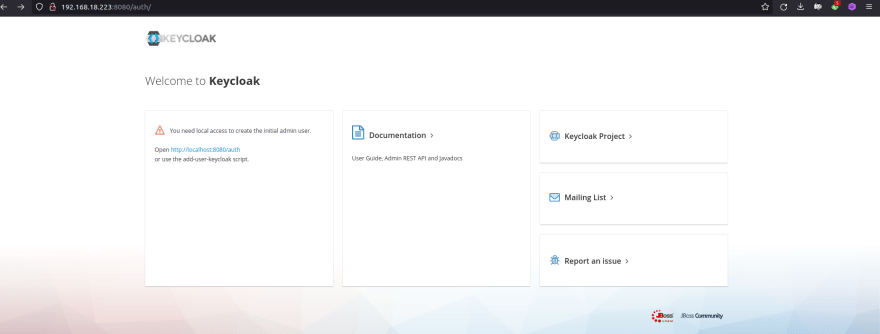Pedro Stéfano
Posted on August 10, 2021

Bom, como mencionado na parte 02, estamos com o servidor pronto para execução. Entretanto, por medida de segurança, para a criação do usuário administrador da aplicação é necessário acessar a aplicação usando o endereço localhost, e ao menos que esteja executando um servidor com ambiente gráfico, não será tão simples o acesso.
Vamos fazer uma execução inicial e ver se a aplicação esta apta para produção/configuração inicial.
Vamos acessar a pasta bin e iniciar o script standalone.sh.
Caso seja executado sem a passagem do parâmetro -b=0.0.0.0, não será possível acessar a aplicação pelo endereço externo do servidor.
./standalone.sh -b=0.0.0.0
Apos o sistema criar a base de dados inicial, fazer algumas migrações e etc, já conseguimos acessar a interface de gerenciamento do keycloak. Entretendo, podemos observar que somos orientado a acessar a mesma via endereço localhost para a criação do usuário administrador.
Uma forma de contornar isso é realizar um redirecionamento de porta por meio de um túnel sobre ssh. Dessa forma ao tentar acessar uma porta no computador local, as solicitações serão feitas para o servidor remoto a qual estamos conectados.
Contudo, existe um script para a criação e associação de usuários aos realms da aplicação.
./add-user-keycloak.sh -r master -u pedrostefanogv -p testekeycloak
Uma vez que o usuário inicial está criado, podemos acessar ao painel administrador do Keycloak, lembrando que devemos iniciar o servidor novamente. Como podemos verificar na imagem abaixo, agora está disponível a opção de realizar login.
No próximo artigo, vou abordar como configurá-lo para rodar como serviço no Ubuntu. Dessa forma, garantimos que ao reiniciar o servidor ou caso a sessão do usuário seja encerada, a aplicação continue em execução.

Posted on August 10, 2021
Join Our Newsletter. No Spam, Only the good stuff.
Sign up to receive the latest update from our blog.